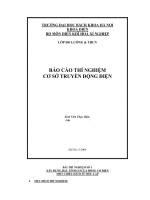Tài liệu thí nghiệm TRUYỀN SỐ LIỆU
Bạn đang xem bản rút gọn của tài liệu. Xem và tải ngay bản đầy đủ của tài liệu tại đây (2.94 MB, 80 trang )
Trường Đại học Bách Khoa
Khoa Điện – Điện Tử
Bộ môn Viễn Thông
TRUYỀN SỐ LIỆU
Tài liệu thí nghiệm
PTN Truyền số liệu
2015
Phòng TN Truyền số liệu
Thí nghiệm Truyền Số Liệu
Tài liệu tham khảo
[1] PTN Viễn Thông, Tài liệu thí nghiệm Truyền Số Liệu và Mạng - Dự kiến
[2] Fred Halsall- Data Communications,Computer Networks and Open Systems
[3] William Stallings,Ph.D- Data and Computer Communications.
[4] Ths.Trần Văn Sư - Kỹ thuật truyền số liệu và mạng. Đại học bách Khoa Tp.HCM
Thông tin liên hệ
+ Khoa: Điện- Điện tử, tầng trệt dãy B1; 268 Lý Thường Kiệt Q10, Tp.HCM
Điện thoại : 08 8647256 - 5764
+ Bộ môn: Viễn thông; tầng trệt dãy B3; 268 Lý Thường Kiệt Q10, Tp.HCM.
Điện thoại : 08 38654184
+ Ths. Đinh Quốc Hùng
Email:
+ Đặng Nguyên Châu
Email:
2
Phòng TN Truyền số liệu
Thí nghiệm Truyền Số Liệu
Mục lục
BÀI THÍ NGHIỆM ......................................................................................................... Trang
1. Cấu hình mạng cơ bản ...........................................................................................................4
2. Phân tích các protocol thông dụng của TCP/IP ...................................................................21
3. Mã đường truyền - Điều chế số ASK, FSK .........................................................................37
4. Sợi quang .............................................................................................................................50
5. Phân tích giao thức SDLC và HDLC ...................................................................................62
3
Phòng TN Truyền số liệu
Thí nghiệm Truyền Số Liệu
Bài 1: CẤU HÌNH MẠNG CƠ BẢN
Mục tiêu thí nghiệm:
o Giúp sinh viên làm quen với địa chỉ IPv4.
o Thực hành bấm cáp mạng.
o Tìm hiểu cấu hình cơ bản trên router Cisco.
o Xây dựng mạng peer to peer, switch based, router based.
Nội dung thí nghiệm:
o Tìm hiểu về địa chỉ IPv4.
o Bấm cáp mạng theo chuẩn 568A và 568B.
o Xây dựng mạng peer to peer (PC – PC).
o Xây dựng mạng Switch based.
o Cấu hình cơ bản router Cisco.
o Xây dựng mạng Router based.
Thiết bị thí nghiệm:
o 2 máy tính có card mạng.
o 4 đoạn dây cáp mạng (chưa bấm), 8 đầu RJ45.
o 1 router 2801.
o 1 switch 2950.
4
Phòng TN Truyền số liệu
Thí nghiệm Truyền Số Liệu
Phần 1: Cơ sở lý thuyết
1. Địa chỉ IPv4
Để 2 hệ thống có thể giao tiếp được với nhau qua môi trường mạng, chúng phải được định
danh duy nhất để có thể xác định được vị trí của mỗi hệ thống trong mạng. Trong cuộc sống
hằng ngày, tên hoặc số (số điện thoại, số xe, số chứng minh nhân dân…) được dùng để xác
định duy nhất một người hoặc vật. Tương tự, trong môi trường TCP/IP, mỗi hệ thống phải
được gán ít nhất một số định danh gọi là địa chỉ IP, thông qua các địa chỉ này mà mỗi máy có
thể định vị và giao tiếp với các máy khác.
Địa chỉ IPv4 bao gồm 32 bit và được lưu trong mỗi máy dưới dạng một chuỗi 32 giá trị nhị
phân 0 và 1. Tuy nhiên, để con người dễ sử dụng và thao tác, địa chỉ IP được chia thành từng
nhóm 8 bit và thường được viết dưới dạng 4 số thập phân được ngăn cách với nhau bằng dấu
“.”, mỗi số thập phân là biểu diễn của 8 bit nhị phân theo thứ tự từ trái sang phải. Mỗi nhóm
8 bit nhị phân như vậy được gọi là một octet.
Ví dụ:
Địa chỉ IP được lưu trong máy dưới dạng 32 bit nhị phân liên tục:
10000011011011000111101011001100
32 bit
10000
011
8 bit
131
01101
100
8 bit
.
01111
010
8 bit
108
.
11001
100
8 bit
122
.
204
Địa chỉ IP bao gồm 2 phần: phần thứ nhất luôn nằm ở đầu giúp xác định mạng mà hệ thống
kết nối đến được gọi là phần network; phần thứ hai giúp xác định một hệ thống cụ thể trên
phần mạng đó, được gọi là phần host. Địa chỉ IPv4 được chia làm 5 lớp: lớp A, B, C, D và E,
trong đó chỉ có địa chỉ lớp A, B và C được cùng để gán cho các thiết bị đầu cuối.
Địa chỉ lớp A bao gồm 8 bit đầu thuộc về phần network và 24 bit cuối thuộc về phần host.
Địa chỉ lớp B bao gồm 16 bit network và 16 bit host, địa chỉ lớp C gồm 24 bit network và 8
bit host.
Địa chỉ lớp A, B hay C được phân biệt dựa vào octet đầu tiên của địa chỉ IPv4 đó với octet
đầu tiên bắt đầu bằng bit ‘0’ là địa chỉ lớp A, nói cách khác địa chỉ lớp A sẽ có octet đầu tiên
bắt đầu từ 0 đến 127 (thập phân); tuy nhiên, ở lớp A, địa chỉ có octet đầu điên là 0 và 127
không được sử dụng nên không gian địa chỉ dùng được cho lớp A có octet đầu tiên bắt đầu từ
1 đến 126 (thập phân). Địa chỉ lớp B có octet đầu tiên bắt đầu bằng 2 bit ‘10’, như vậy một
địa chỉ IP lớp B sẽ có octet đầu tiên bắt đầu từ 128 đến 191 (thập phân). Địa chỉ lớp C có
octet đầu tiên bắt đầu bằng 3 bit ‘110’, như vậy một địa chỉ lớp C sẽ có octet đầu tiên bắt đầu
từ 192 đến 223.
5
Phòng TN Truyền số liệu
Thí nghiệm Truyền Số Liệu
Lớp A
Network
Octet
1
Lớp B
Octet
2
3
Network
1
Lớp C
Octet
Host
4
Host
2
3
4
Network
1
2
Host
3
4
Để giúp phân tách nhanh chóng phần network và phần host của một địa chỉ IP, người ta đưa
ra subnetmask. Subnetmask cũng bao gồm 32 bit và cũng được biểu diễn dưới dạng 4 số thập
phân như địa chỉ IP với định nghĩa bit ‘1’ của subnetmask sẽ cho biết bit tương ứng của địa
chỉ IP thuộc về phần network còn bit ‘0’ của subnetmask sẽ cho biết bit tương ứng của địa
chỉ IP thuộc về phần host. Và được biểu diễn dưới dạng như sau:
<Địa chỉ IP>
<Subnetmask>
Ví dụ: Một địa chỉ IP lớp A sẽ có 8 bit đầu thuộc về phần network và 24 bit cuối thuộc về
phần host, như vậy subnetmask của địa chỉ này sẽ có 8 bit đầu là bit ‘1’ và 24 bit cuối là bit
‘0’: 11111111.00000000.00000000.00000000 hay biểu diễn dưới dạng số thập phân sẽ là:
255.0.0.0.
Một cách biểu diễn khác của subnetmask là Prefix length, trong đó, người ta chỉ tính số bit
network của địa chỉ IP (giả sử là x bit) và biểu diễn dưới dạng <Địa chỉ IP>/x. Lấy ví dụ vừa
rồi, một địa chỉ lớp A giả sử là 10.1.1.1 sẽ có 8 bit thuộc về phần network, do đó sẽ có prefix
length là /8. Biểu diễn của địa chỉ này sẽ là 10.1.1.1/8.
2. Cách gán địa chỉ IP cho 1 máy tính
Vào Start>Settings>Network Connections, trong cửa sổ mới, double click vào biểu tượng
Local Area Connections, chọn Internet Protocol (TCP/IP) rồi bấm vào nút Properties. Ở
cửa sổ mới, click chọn “Use the following IP address” rồi gõ vào địa chỉ IP, Subnetmask và
Default gateway (default gateway có thể được hiểu là địa chỉ IP của thiết bị kết nối phần
mạng hiện tại với các mạng khác, thông thường là địa chỉ của cổng router nối với phần mạng
hiện tại, nếu mạng LAN không kết nối với phần mạng khác thì có thể để trống trường này).
6
Phòng TN Truyền số liệu
Thí nghiệm Truyền Số Liệu
3. Bấm cáp theo chuẩn 568A và 568B
Mạng LAN có dây được IEEE chuẩn hóa trên nhiều phương tiện truyền dẫn khác nhau: cáp
đồng trục, cáp quang, cáp xoắn có giáp bảo vệ (STP), cáp xoắn không có giáp bảo vệ
(UTP)… Trong đó, cáp UTP ngày nay được sử dụng rộng rãi nhất do có giá thành rẻ, kích
thước nhỏ, dễ thi công, lắp đặt… Trong bài thí nghiệm này ta sẽ tìm hiểu 2 chuẩn bấm cáp
UTP cho mạng LAN là 568A và 568B.
7
Phòng TN Truyền số liệu
Thí nghiệm Truyền Số Liệu
Cáp UTP bao gồm 8 dây, chia làm 4 cặp được xoắn với nhau, mỗi cặp gồm một dây có vỏ
được nhuộm màu và một sợi có vỏ màu trắng hoặc màu trắng có một vạch màu trùng màu
với sợi màu trong cùng cặp chạy dọc theo chiều dài sợi dây tùy theo hang sản xuất. 4 sợi màu
trong cáp UTP sẽ có màu lần lượt là cam, xanh lá, xanh dương và nâu. Như vậy, để dễ gọi và
dễ phân biệt, ta sẽ gọi tên các sợi dây như sau: nếu dây là dây màu ta sẽ gọi theo màu được
nhuộm trên vỏ của dây ấy, vd: dây xanh dương; còn nếu dây là trắng thì ta sẽ gọi là dây trắng
+ tên của sợi màu trong cùng cặp, vd: dây trắng trong đôi dây xoắn có dây màu là cam thì sẽ
được gọi là dây trắng-cam.
Tiếp theo, ta tìm hiểu các chân tín hiệu của một card mạng. card mạng Fast Ethernet của máy
tính sẽ cho ra 8 đường tín hiệu, trong đó chân 1, 2 là chân phát, chân 3, 6 là chân thu.
EIA/TIA đưa ra 2 chuẩn bấm cáp sử dụng cho UTP là 568A và 568B sử dụng trên đầu nối
RJ-45. Cả 2 chuẩn này đều có sự sắp xếp xen kẽ giữa các dây trắng va dây màu, bắt đầu bằng
một dây trắng rồi đến 1 dây màu… Điểm khác nhau giữa 2 chuẩn này là sự đổi chỗ của cặp
phát và thu.
8
Phòng TN Truyền số liệu
Thí nghiệm Truyền Số Liệu
Số thứ tự
chân
568A
568B
1
Trắng-xanh lá
Trắng-cam
2
Xanh lá
Cam
3
Trắng-cam
Trắng-xanh lá
4
Xanh dương
Xanh dương
5
Trắng-xanh dương
Trắng-xanh dương
6
Cam
Xanh lá
7
Trắng-nâu
Trắng-nâu
8
Nâu
Nâu
Như vậy để nối trực tiếp 2 máy tính, tức là nối 2 card mạng của 2 máy tính bằng cáp mạng
thì cáp mạng phải được đấu sao cho cặp phát của máy này được nối với cặp thu của máy kia,
loại cáp mạng này được gọi là cáp chéo (crossover cable). Một đầu của cáp sẽ được bấm theo
chuẩn 568A, còn đầu kia sẽ theo chuẩn 568B
Sơ đồ đấu dây cho cáp chéo
Đầu nối 1 (568A)
Đầu nối 2 (568B)
1-Trắng-xanh lá
1-Trắng-cam
2-Xanh lá
2-Cam
3-Trắng-cam
3-Trắng-xanh lá
4-Xanh dương
4-Xanh dương
5-Trắng-xanh dương
5-Trắng-xanh dương
6-Cam
6-Xanh lá
7-Trắng-nâu
7-Trắng-nâu
8-Nâu
8-Nâu
Các chân tín hiệu trên là đúng cho card mạng của PC, Router và các thiết bị đầu cuối, tuy
nhiên, đối với Switch và Hub thì sơ đồ các chân tín hiệu có sự thay đổi, đối với 2 thiết bị này
thì 2 tín hiệu TD+ và TD- lại nằm ở chân 3 và 6 còn 2 tín hiệu RD+ và RD- lại nằm trên chân
1 và 2. Như vậy để nối máy tính với Switch hay Hub thì ta chỉ cần đấu thẳng chân 1 của đầu
nối này sang chân 1 của đầu nối kia và tương tự cho các chân khác, cáp này được gọi là cáp
thẳng. Như vậy cả 2 đầu của dây nối sẽ được bấm theo cùng một chuẩn hoặc cùng là 568B
hoặc 568A.
9
Phòng TN Truyền số liệu
Thí nghiệm Truyền Số Liệu
Sơ đồ đấu dây cho cáp thẳng (568B)
Đầu nối 1 (568B)
Đầu nối 2 (568B)
1-Trắng-cam
1-Trắng-cam
2-Cam
2-Cam
3-Trắng-xanh lá
3-Trắng-xanh lá
4-Xanh dương
4-Xanh dương
5-Trắng-xanh dương
5-Trắng-xanh dương
6-Xanh lá
6-Xanh lá
7-Trắng-nâu
7-Trắng-nâu
8-Nâu
8-Nâu
4. Cấu hình thiết bị Cisco cơ bản
Để có thể thực hiện cấu hình thiết bị, đầu tiên ta phải thực hiện mô hình kết nối. Có 2 cách
thiết lập kết nối để cấu hình: in-band thông qua telnet, ssh, web và out-of-band thông qua
cổng console hay cổng Aux. Trong các bài thí nghiệm, chúng ta sẽ thực hiện kết nối với thiết
bị thông qua cổng console. Kết nối được thiết lập giữa cổng console của thiết bị với cổng
COM của máy tính thông qua một dây Rollover chuyển đổi DB9-RJ-45. Mô hình kết nối
được thực hiện như sau:
Sau khi thiết lập xong mô hình kết nối vật lý, ta cần dùng một phần mềm terminal emulator
để tạo giao diện thông qua đó có thể nhập lệnh và xem kết quả. Có nhiều chương trình có khả
năng thực hiện việc này như: Hyperterminal hay Secure CRT. Ở đây, chúng ta dùng chương
trình Hyperterminal để kết nối với thiết bị. Để chạy Hyper Terminal, ta chọn
Start>Programs>Accessories>Communications>Hyperterminal.
10
Phòng TN Truyền số liệu
Thí nghiệm Truyền Số Liệu
Ở cửa sổ mới, ta nhập tên của kết nối, ở đây là “Thi nghiem truyen so lieu” rồi nhấn OK:
Tiếp theo, chương trình sẽ yêu cầu chọn loại kết nối, ở ô “Connect using:” ta chọn COM1:
Sau đó, chương trình sẽ yêu cầu nhập vào các thông số của kết nối, ta chọn lần lượt Bits per
second là 9600, Data bits là 8, Parity là None, Stop bits là 1, Flow control là None. Sau đó
chọn OK, giao diện chính của chương trình sẽ hiện ra để người dùng có thể nhập lệnh.
11
Phòng TN Truyền số liệu
Thí nghiệm Truyền Số Liệu
Thiết bị Cisco có thể được cấu hình theo 2 cách: cấu hình bằng tập lệnh (CLI: Command
Line Interface) và cấu hình thông qua web (web based). Trong bài này ta chỉ làm quen với
cấu hình bằng tập lệnh.
Trước tiên, ta làm quen với các mode hoạt động của thiết bị Cisco:
_ Setup mode: nếu thiết bị không có cấu hình sẵn thì khi khởi động CLI sẽ vào setup mode.
Trước khi vào setup mode, người dùng sẽ gặp một thông báo như sau: “Continue with
configuration dialog? [yes/no]”. Ngoài ra, setup mode còn có thể được truy cập từ một số
mode khác mà ta không tìm hiểu ở đây.
Trong setup mode người dùng được cung cấp một giao diện hỏi đáp trực tiếp nhằm giúp cấu
hình nhanh một số chức năng cơ bản của thiết bị. Tuy nhiên, trong mode này người dùng chỉ
có thể cấu hình của thiết bị ở mức độ hết sức cơ bản nên ở đây chúng ta không đi sâu vào tìm
hiểu cấu hình ở mode này. Sinh viên khi cấu hình thiết bị cho bài thí nghiệm nhớ trả lời “no”
cho thống báo “Continue with configuration dialog? [yes/no]”
_ User EXEC mode: cho phép người dùng xem các thông tin hết sức cơ bản trạng thái của
thiết bị, ở mode này không cho phép thay đổi cấu hình thiết bị. Sau khi qua Setup mode thì
thiết bị sẽ vào ngay User EXEC mode. Dấu nhắc của User mode được đặc trưng bằng dấu
‘>’.
_ Privileged EXEC mode: cho phép người dùng có toàn quyền truy cập các chức năng của
thiết bị, cho phép xem cấu hình thiết bị và toàn bộ trạng thái của hệ thống. Ngoài ra, ở mode
này còn cho phép truy cập vào Global configuration mode để thay đổi cấu hình thiết bị. Dấu
nhắc của Privileged mode được đặc trưng bằng dấu ‘#’.
_ Global Configuration mode: ở mode này không cho phép xem trạng thái hay cấu hình hệ
thống, chỉ cho phép thay đổi cấu hình hệ thống. Những thay đổi cấu hình ở mode này sẽ ảnh
hưởng đến toàn bộ thiết bị, vd: cấu hình tên thiết bị, password… Để thay đổi cấu hình của
một thành phần nào đó của thiết bị ta phải chuyển vào các submode tương ứng bằng các lệnh
thích hợp, vd: muốn thay đổi địa chỉ của một cổng của router, từ Global configuration mode
ta phải chuyển vào submode interface. Từ Privileged EXEC mode muốn chuyển sang Global
Configuration mode ta dùng lệnh configure terminal. Dấu nhắc của Global configuration
mode được đặc trưng bằng dấu ‘(config)#’.
Chuyển đổi giữa các mode: từ User EXEC mode muốn chuyển sang Privileged EXEC mode
ta dùng lệnh enable, muốn chuyển lại về User EXEC mode từ Privileged EXEC mode ta
dùng lệnh disable. Từ Privileged EXEC mode muốn chuyển vào Global configuration mode
ta dùng lệnh configure terminal, muốn trở lại Privileged EXEC mode ta dùng lệnh exit. Từ
một submode bất kỳ, muốn trở về Global configuration mode ta dùng lệnh exit, muốn thoát
nhanh về Privileged EXEC mode ta dùng tổ hợp phím tắt Ctrl-Z. Việc chuyển đổi giữa các
mode được tóm tắt theo bảng sau:
12
Phòng TN Truyền số liệu
Thí nghiệm Truyền Số Liệu
disable
5. Một số cấu hình mẫu cơ bản
_ Cấu hình tên thiết bị: trong một hệ thống mạng, mỗi thiết bị nhất thiết phải được đặt tên
để dễ quản lý, tên của thiết bị có thể phản ánh vị trí địa lý nơi đặt thiết bị, vd: Saigon,
Hanoi… hay có thể phản ánh vai trò của thiết bị trong hệ thống mạng,vd: BorderRouter,
AccessSwitch, DistributionSwitch… Tên thiết bị được thể hiện ở dấu nhắc dưới dạng:
Tên thiết bị phải bắt đầu bằng ký tự, kết thúc bằng một ký tự hoặc một số, dài không quá 63
ký tự, được phép bao gồm chữ, số và dấu gạch nối.
Cú pháp:
Router(config)# hostname Saigon
Saigon(config)#
Lưu ý: lệnh này dùng ở Global configuration mode, sau khi gõ lệnh thì dấu nhắc sẽ lập
tức thay đổi phần tên thiết bị thành tên mới.
_ Cấu hình cổng LAN cho router của Cisco: Ở đây chúng ta sẽ làm quen với việc cấu hình
địa chỉ IP cho một cổng LAN của Router Cisco. Từ Global configure mode ta chọn cổng
muốn cấu hình, cổng LAN trên thiết bị Cisco được định danh là các interface loại ethernet:
Router(config)# interface <interface name> <slot/port>
Router(config-if)#
Sau khi chọn cổng làm việc, ta sẽ vào submode cấu hình interface được đặc trưng bằng dấu
nhắc (config-if)# ta cấu hình địa chỉ cho cổng này và kích hoạt cho cổng này hoạt động:
Router(config-if)# ip address <IP address> <subnetmask>
Router(config-if)# no shutdown
Ví dụ: Cấu hình địa chỉ 10.1.1.1/8 cho interface fast Ethernet 0/0, ta thực hiện như sau:
Router(config)# interface FastEthernet 0/0
Router(config-if)# ip address 10.1.1.1 255.0.0.0
Router(config-if)# no shutdown
13
Phòng TN Truyền số liệu
Thí nghiệm Truyền Số Liệu
_ Cấu hình cổng WAN cho router Cisco: cổng WAN có nhiều loại, tùy vào công nghệ khác
nhau mà có tên khác nhau, vd: interface serial, interface BRI, interface ATM… ở đây chúng
ta chỉ thực hiện cấu hình cho cổng Serial. Việc cấu hình cũng tương tự như LAN interface,
tuy nhiên, ở interface serial, cần có một phía cấp clock đồng bộ cho đường truyền, được định
nghĩa là thiết bị DCE, phía kia sẽ đồng bộ theo clock này gọi là thiết bị DTE. Do đó, trên
thiết bị DCE cần phải có thêm lệnh để chỉ định clock cho đường truyền bằng lệnh clock rate
<clock rate>. Để biết thiết bị nào là DCE, ta có thể xem trên dây cáp nối với cổng serial đó
hoặc xem bằng lệnh show controllers
Router(config)# interface <interface name> <slot/subslot/port>
Router(config-if)# ip address <IP address> <subnetmask>
Router(config-if)# clock rate <clock rate>
# chỉ dùng trên DCE
Router(config-if)# no shutdown
Ví dụ: Cấu hình địa chỉ 172.16.2.5/16 trên interface serial 0/0/0 (DCE):
Router(config)# interface serial 0/0/0
Router(config-if)# ip address 172.16.2.5 255.255.0.0
Router(config-if)# clock rate 64000
Router(config-if)# no shutdown
Xem lại cấu hình thiết bị: khi đang ở Global Configuration Mode, ta trở về Privileged
EXEC Mode bằng tổ hợp phím CTRL + Z và dùng lệnh show running-config để xem lại
cấu hình thiết bị.
14
Phòng TN Truyền số liệu
Thí nghiệm Truyền Số Liệu
Phần 2: Câu hỏi chuẩn bị
Câu 1: Ở mỗi card mạng ta đều có một địa chỉ vật lý (MAC address) duy nhất, tại sao ta lại
cần thêm địa chỉ ở IP ở lớp 3?
Câu 2: Hãy cho biết chức năng của địa chỉ 0.0.0.0/8 và địa chỉ 127.0.0.0/8?
Câu 3: Hãy cho biết chức năng của địa chỉ IPv4 lớp D và E?
Câu 4: Hãy phân biệt địa chỉ IPv4 Private và Public?
Câu 5: Hãy cho biết lý do tại sao ở cáp UTP người ta xoắn các cặp dây lại với nhau?
Câu 6: Hãy trình bày về line-code của đường truyền Ethernet?
Câu 7: Hãy cho biết phải dùng loại cáp nào để kết nối các thiết bị sau (cổng LAN): RouterRouter, PC-PC, Switch-Switch, Router-Switch, PC-Switch, PC-Router?
15
Phòng TN Truyền số liệu
Thí nghiệm Truyền Số Liệu
Phần 3: Thí nghiệm
SV thực hiện thí nghiệm và trả lời các câu hỏi trong phần thí nghiệm, sau khi hoàn thành
xong phần thí nghiệm, sinh viên nộp lại câu trả lời cho giáo viên hướng dẫn thí nghiệm.
Ngày thí nghiệm:……………………………….
Nhóm: …….....
1/………………………………………..
2/………………………………………..
3/…………………….………………….
4/………………………………………..
1. Thực hành bấm cáp mạng theo chuẩn 568A và 568B:
Sinh viên thực hiện bấm 2 cáp thẳng và 1 cáp chéo.
o Bước 1: tuốt 1 đoạn khoảng 5cm lớp vỏ nhựa bọc sợi cáp UTP. Chú ý không làm ảnh
hưởng đến các cặp dây xoắn cũng như không tuốt vỏ nhựa bọc các sợi dây xoắn.
o Bước 2: gỡ xoắn các cặp dây.
o Bước 3: dựa vào sơ đồ màu dây ở phần lý thuyết xắp xếp các dây theo chuẩn.
o Bước 4: sau khi xắp xếp dây xong, dùng kềm cắt dây, cắt cho các đầu dây bằng nhau.
o Bước 5: đưa các dây đã xắp xếp vào đầu RJ-45, kiểm tra sao cho các tất cả đầu dây chạm
đến đáy của đầu nối và phần vỏ nhựa bọc sợi cáp UTP nằm trong đầu nối RJ-45
o Bước 6: dùng kềm bấm cáp để bấm cáp, hoàn tất một đầu cáp. Chú ý để những lá đồng
của đầu RJ-45 chìm hẳn xuống mới có tiếp xúc tốt với các dây cáp UTP.
Lặp lại quá trình trên cho đầu kia. Sau khi hoàn tất, dùng máy test cáp để kiểm tra cáp đã
được bấm đúng hay chưa.
Lưu ý: sinh viên lưu ý khi cắt dây tránh làm rơi vãi ra ngoài khu vực thí nghiệm, sau
khi bấm dây phải dọn dẹp sạch sẽ khu vực thí nghiệm.
16
Phòng TN Truyền số liệu
Thí nghiệm Truyền Số Liệu
2. Xây dựng mạng Peer-to-peer
Mô hình thí nghiệm: Sinh viên dùng loại dây thích hợp vừa bấm ở bước trước kết nối 2 máy
tính.
Để kết nối PC và PC ta cần dùng loại cáp nào?...........................................................................
Gán địa chỉ cho máy A và máy B theo bảng sau:
Máy A
Máy B
Địa chỉ IP
192.168.1.10
192.168.1.11
Subnetmask
255.255.255.0
255.255.255.0
Hãy cho biết phần network và host của máy A và máy B?
Máy A
Máy B
Phần network
Phần host
Tại sao phần network của máy A và máy B giống nhau?
…………………………………………………………………………………………………
…………………………………………………………………………………………………
…………………………………………………………………………………………………
………………………………………………………………………………………………....
…………………………………………………………………………………………………
…………………………………………………………………………………………………
…………………………………………………………………………………………………
…………………………………………………………………………………………………
Tại sao phần host của máy A và máy B khác nhau?
…………………………………………………………………………………………………
…………………………………………………………………………………………………
…………………………………………………………………………………………………
…………………………………………………………………………………………………
17
Phòng TN Truyền số liệu
Thí nghiệm Truyền Số Liệu
…………………………………………………………………………………………………
…………………………………………………………………………………………………
…………………………………………………………………………………………………
…………………………………………………………………………………………………
Từ PC A thực hiện lệnh ping 192.168.1.11 ở command prompt của Windows, kết quả ping?
....................................................................................................................................................
Từ PC B thực hiện lệnh ping 192.168.1.10 ở command prompt của Windows, kết quả ping?
....................................................................................................................................................
3. Xây dựng mạng Switch based
Mô hình kết nối: sinh viên dùng loại dây thích hợp đã bấm ở bước trước để kết nối
Để kết nối PC và Switch ta cần dùng loại cáp nào?....................................................................
So với mô hình Peer-to-Peer thì mô hình Switch based có ưu điểm và khuyết điểm gì?
…………………………………………………………………………………………………
………………………………………………………………………………………………....
…………………………………………………………………………………………………
…………………………………………………………………………………………………
…………………………………………………………………………………………………
…………………………………………………………………………………………………
…………………………………………………………………………………………………
…………………………………………………………………………………………………
Vẫn dùng địa chỉ IP ở bước trước, sinh viên thực hiện lệnh ping từ PC A đến PC B và ngược
lại:
Từ PC A thực hiện lệnh ping 192.168.1.11 ở command prompt của Windows, kết quả
ping?..................................................................................................
18
Phòng TN Truyền số liệu
Thí nghiệm Truyền Số Liệu
Từ PC B thực hiện lệnh ping 192.168.1.10 ở command prompt của Windows, kết quả
ping?..................................................................................................
4. Cấu hình cơ bản trên Router Cisco, xây dựng mạng router based
Mô hình kết nối: Sinh viên dùng loại dây thích hợp đã bấm ở bước trước để thực hiện hết
nối theo mô hình sau:
Hãy cho biết loại dây của từng kết nối?
…………………………………………………………………………………………………
…………………………………………………………………………………………………
…………………………………………………………………………………………………
Fast Ethernet 0/0
Saigon
Fast
Ethernet 0/1
A
A
192.168.1.1/24
192.168.2.1/24
192.168.1.2/24
B
192.168.2.2/24
Sinh viên thực hiện cấu hình tên router và địa chỉ IP cho router và các PC như hình vẽ, PC A
và B lấy default gateway là địa chỉ của cổng trên router kết nối với nó.
Hãy cho biết các lệnh thực hiện cấu hình này:
………………………………………………………………………………………………….
………………………………………………………………………………………………….
………………………………………………………………………………………………….
………………………………………………………………………………………………….
………………………………………………………………………………………………….
………………………………………………………………………………………………….
…………………………………………………………………………………………………
………………………………………………………………………………………………….
19
Phòng TN Truyền số liệu
Thí nghiệm Truyền Số Liệu
Hãy cho biết phần network và host của máy A máy B và của các cổng router?
Máy A
Máy B
Fast
Ethernet 0/0
Fast
Ethernet 0/0
Phần network
Phần host
Sinh viên thực hiện lệnh ping từ PC A đến PC B và ngược lại:
Từ PC A thực hiện lệnh ping 192.168.2.2 ở command prompt của Windows, kết quả ping?
.....................................................................................................................................................
Từ PC B thực hiện lệnh ping 192.168.1.2 ở command prompt của Windows, kết quả ping?
.....................................................................................................................................................
So với mô hình Switch based thì mô hình Router based có ưu điểm và khuyết điểm gì?
.....................................................................................................................................................
.....................................................................................................................................................
.....................................................................................................................................................
.....................................................................................................................................................
.....................................................................................................................................................
20
Phòng TN Truyền số liệu
Thí nghiệm Truyền Số Liệu
Bài 2: PHÂN TÍCH CÁC PROTOCOL THÔNG DỤNG
CỦA TCP/IP
Mục tiêu thí nghiệm:
o Giúp sinh viên làm quen với các giao thức thông dụng của TCP/IP:
ARP.
DHCP.
ICMP.
TELNET.
Phân tích quá trình thiết lập và kết thúc một kết nối TCP.
o Thực hành phân tích protocol bằng chương trình Wireshark.
Nội dung thí nghiệm:
o Phân tích các giao thức ARP, DHCP, ICMP, TELNET.
o Tìm hiểu về quá trình thiết lập và giả tỏa một kết nối TCP.
Thiết bị thí nghiệm:
o 2 máy tính có card mạng có cài hệ điều hành WINXP, chương trình TFTPD32,
chương trình Wireshark.
o 1 đoạn dây cáp mạng (cáp chéo).
21
Phòng TN Truyền số liệu
Thí nghiệm Truyền Số Liệu
Phần 1: Cơ sở lý thuyết
1. ARP (Address Resolution Protocol)
Để các máy có thể trao đổi dữ liệu được với nhau thì phía gửi phải biết được thông tin về địa
chỉ IP và địa chỉ MAC của máy nhận. Trong khi địa chỉ IP có thể có được thông qua một số
phương pháp như DNS hay hệ thống tên thiết bị (devices name) thì địa chỉ MAC gần như là
chưa được biết trước. TCP/IPđịnh nghĩa một giao thức để thực hiện việc tìm địa chỉ MAC
với địa chỉ IP đã biết, đó là ARP. Nói cách khác ARP cho phép ánh xạ một địa chỉ IP với một
địa chỉ MAC tương ứng, thông tin này sau đó được lưu vào trong một cơ sở dữ liệu là bảng
ARP (lưu trong RAM) để dùng sau này. Ta có thể xem bảng ARP ở hệ điều hành Windows
bằng lệnh arp –a ở dấu nhắc DOS:
Hoạt động của ARP có thể được tóm tắt như sau: khi một máy A muốn gửi dữ liệu đến máy
B (đã biết địa chỉ IP), nó sẽ tra địa chỉ IP này trong bảng ARP để tìm địa chỉ MAC. Nếu
trong bảng ARP chưa có địa chỉ này thì máy gửi sẽ thực hiện gửi một gói ARP request với
địa chỉ IP nguồn và đích tương ứng là của máy A và B, địa chỉ MAC nguồn là của máy A,
địa chỉ MAC đích là địa chỉ quảng bá (ff-ff-ff-ff-ff-ff). Do địa chỉ MAC đích là địa chỉ quảng
bá nên tất cả thiết bị mạng trên phần mạng đó sẽ nhận gói ARP request này, các máy mở gói
và kiểm tra địa chỉ IP đích, máy B kiểm tra thấy địa chỉ IP đích chính là địa chỉ IP của nó, gói
ARP request yêu cầu địa chỉ MAC của máy B, do đó máy B sẽ trả lời yêu cầu này bằng một
gói ARP reply; tất cả các máy khác có địa chỉ IP không giống với địa chỉ IP đích trong gói
ARP request sẽ hủy gói. Trước khi gửi gói ARP reply, máy nhận sẽ trích địa chỉ IP và MAC
nguồn trong gói ARP request và lưu vào bảng ARP. Gói ARP reply có địa chỉ IP và MAC
nguồn và đích tương ứng của máy B và A, trong phần dữ liệu của gói ARP reply bao gồm địa
chỉ IP và MAC của cả máy A và B.
22
Phòng TN Truyền số liệu
Thí nghiệm Truyền Số Liệu
Trên đây chỉ trình bày quá trình ARP giữa hai máy trong cùng một phần mạng, sinh viên tự
tìm hiểu quá trình ARP giữa các máy nằm ở các mạng khác nhau, proxy ARP, gratuitous
ARP và trình bày trong phần chuẩn bị.
2. DHCP (Dynamic Host Configuration Protocol)
Để một máy có thể chuyển gói trên mạng TCP/IP thì nhất thiết nó phải được định danh bằng
một địa chỉ IP. Có hai cách cung cấp địa chỉ IP cho một máy:
Gán địa chỉ tĩnh: người quản trị mạng tự gán địa chỉ cho máy.
Gán địa chỉ động: địa chỉ được tự động cung cấp cho các máy thông qua các giao thức
như RARP, BOOTP, DHCP…
Trong bài này ta sẽ tìm hiểu về giao thức DHCP. DHCP hoạt động theo mô hình
Server/Client, hoạt động của DHCP có thể được tóm tắt theo máy trạng thái sau:
23
Phòng TN Truyền số liệu
Thí nghiệm Truyền Số Liệu
Boot
Inittializing
DHCP Discover
DHCP
Offer
Selecting
DHCP Request
Requesting
DHCP ACK
Lease Time 50% expire/
DHCP Request
Bound
Lease Cancelled/
DHCP Release
Lease Time Expired/
DHCP NACK
Renewing
DHCP ACK
DHCP ACK
Rebinding
Lease Time 87.5% Expire/
DHCP Request
_ Trạng thái Initializing: Khi một client DHCP được khởi động, nó sẽ vào trạng thái
Initializing, client này sẽ gửi một gói DHCP DISCOVERY dưới dạng một gói quảng bá
(broadcast).
_ Trạng thái Selecting: Sau khi gửi gói DHCP DISCOVERY, client sẽ vào trạng thái
selecting và chờ DHCP server trả lời bằng một gói DHCP OFFER chứa địa chỉ IP,
subnetmask và một số thông số khác dùng để gán cho client. Tổng quát thì trong một mạng
có thể có nhiều DHCP server, do đó, client có thể nhận được nhiều gói DHCP OFFER trả lời
cho gói DHCP DICOVERY của nó. Client sẽ chọn một gói DHCP OFFER (thường là gói
đến sớm nhất), trả lời bằng gói DHCP REQUEST và chuyển sang trạng thái Requesting. Nếu
không nhận được DHCP OFFER, client sẽ gửi DHCP DISCOVERY thêm 4 lần nữa, cách
nhau 2 giây, nếu vẫn không có trả lời, client sẽ ngưng 5 phút trước khi lặp lại quá trình này.
_ Trạng thái Requesting: ở trạng thái requesting, client chờ nhận được sự cho phép sử dụng
địa chỉ trên thông qua gói DHCP ACK từ server.
24
Phòng TN Truyền số liệu
Thí nghiệm Truyền Số Liệu
_ Trạng thái Bound: khi nhận được gói DHCP ACK từ server, client sẽ sử dụng địa chỉ các
thông số được gán bởi DHCP server và vào trạng thái Bound, bắt đầu sử dụng địa chỉ trên để
nhận và gửi dữ liệu. Khi đang ở trạng thái Bound, client có thể hủy, không sử dụng địa chỉ IP
này nữa bằng cách gửi một gói DHCP RELEASE và trở về trạng thái Initializing.
_ Trạng thái Renew: một địa chỉ IP được gán bởi DHCP server luôn có thời gian sống của
nó (lease time), sau khi đã vượt qua 50% thời gian sống thì client sẽ vào trạng thái Renewing,
để làm mới thời gian sống và gửi một gói DHCP REQUEST. Nếu sau đó client nhận được
gói DHCP ACK, có nghĩa là server cho phép client tiếp tục sử dụng địa chỉ IP này thì nó sẽ
chuyển về trạng thái Bound và làm mới thời gian sống. Nếu như client không nhận được
DHCP ACK thì khi đến 87.5% thời gian sống nó sẽ chuyển sang trạng thái Rebinding.
_ Trạng thái Rebinding: client sẽ ở trạng thái Rebinding cho đến khi một trong ba sự kiện
sau xảy ra: nếu client nhận được gói DHCP NACK hay thời gian sống của địa chỉ hết thì nó
sẽ trở về trạng thái Initializing và cố gắng lấy một địa chỉ IP khác. Nếu client nhận được gói
DHCP ACK thì nó sẽ trở về trạng thái Bound và làm mới thời gian sống.
3. ICMP (Internet Control Message Protocol)
Trong mô hình TCP/IP thì IP cung cấp phương pháp truyền không đáng tin cậy, không kết
nối (connectionless), nó được thiết kế để tận dụng tối đa tài nguyên mạng. Tuy nhiên, IP
không có cơ chế báo lỗi hay sửa lỗi, như vậy, chuyện gì sẽ xảy ra nếu như có sự cố, chẳng
hạn router loại bỏ gói khi nó không tìm thấy đường đến đích? ICMP được thiết kế để hoàn tất
2 nhiệm vụ: báo lỗi và query.
Để phục vụ nhiệm vụ này, ICMP có 2 loại gói: gói báo lỗi và gói query, mỗi loại có nhiều
thông điệp mang ý nghĩa khác nhau:
Loại gói
Mã thông điệp
Thông điệp
Báo lỗi
3
Destination unreachable
4
Source quence
11
Time exceeded
12
Parameter problem
5
Redirection
8 hay 0
Echo request or reply
13 hay 14
Timestamp request or reply
17 hay 18
Address mask request or reply
10 hay 9
Router solicitation or advertisement
Query
Trong phạm vi bài thí nghiệm này ta chỉ xét đến các thông điệp echo request và reply của
ICMP mà thôi. Thông điệp echo request và reply được thiết kết cho mục đích phát hiện và
chuẩn đoán lỗi. Hoạt động của cặp thông điệp này hết sức đơn giản: người dùng hoặc người
quản trị gửi một thông điệp echo request từ một hệ thống, hệ thống nhận được thông điệp
25